PS怎么调节图片背景画布的大小?
溜溜自学 平面设计 2023-06-29 浏览:1128
大家好,我是小溜,我们在编辑调整图片的时候常常需要一个比原图片更大的背景,来与我们调整的图片做对比。但是PS怎么调节图片背景画布的大小呢?调整画布是最基础的操作,快来了解操作方法吧!

工具/软件
硬件型号:戴尔灵越15
系统版本:Windows7
所需软件:PS 2018
方法/步骤
第1步
首先我们先导入我们最初的图片,作为一个背景图层
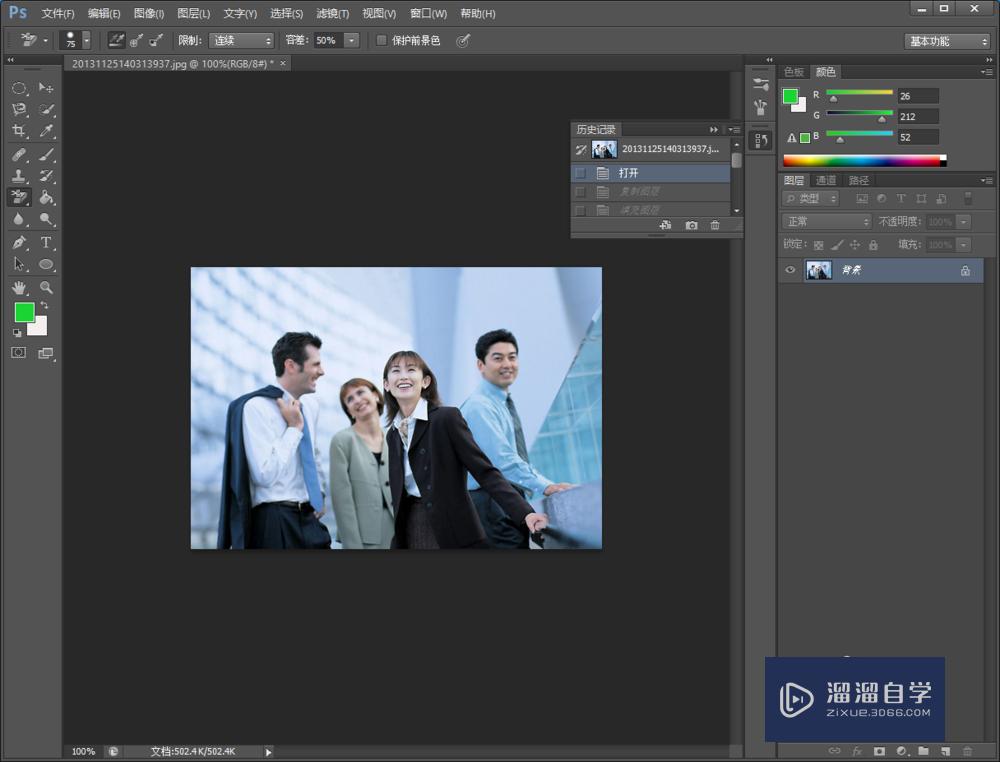
第2步
接着我们按住鼠标左键不放,拖动这个背景图层到新建图层当中去
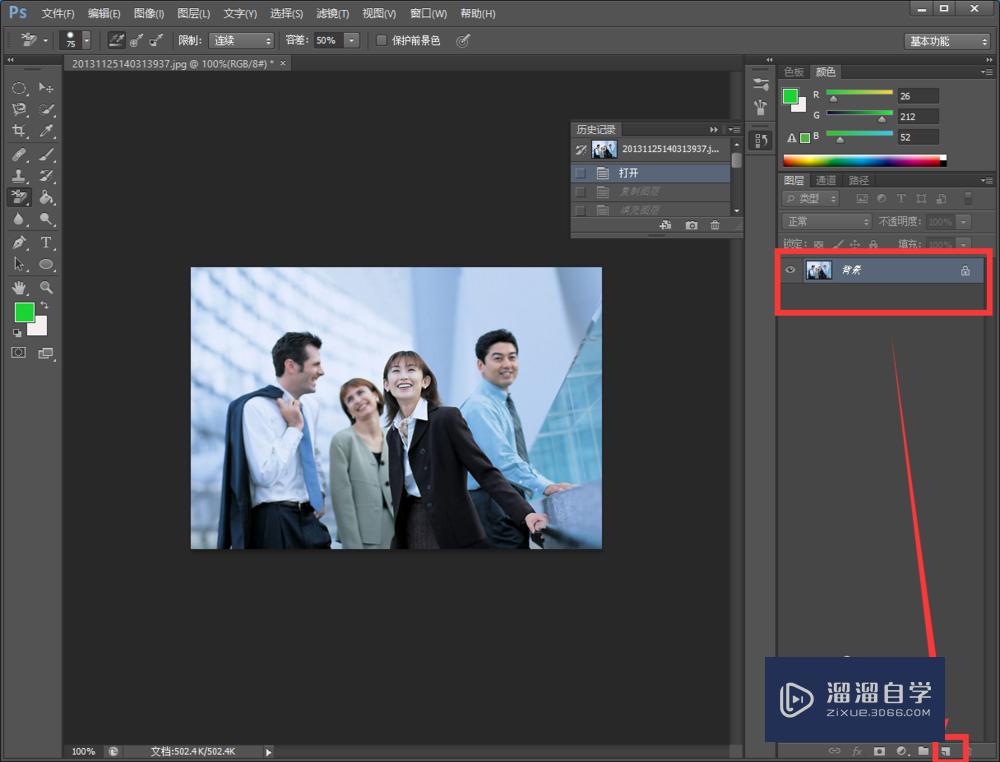
第3步
然后那边就会自动新建一个背景图层的副本
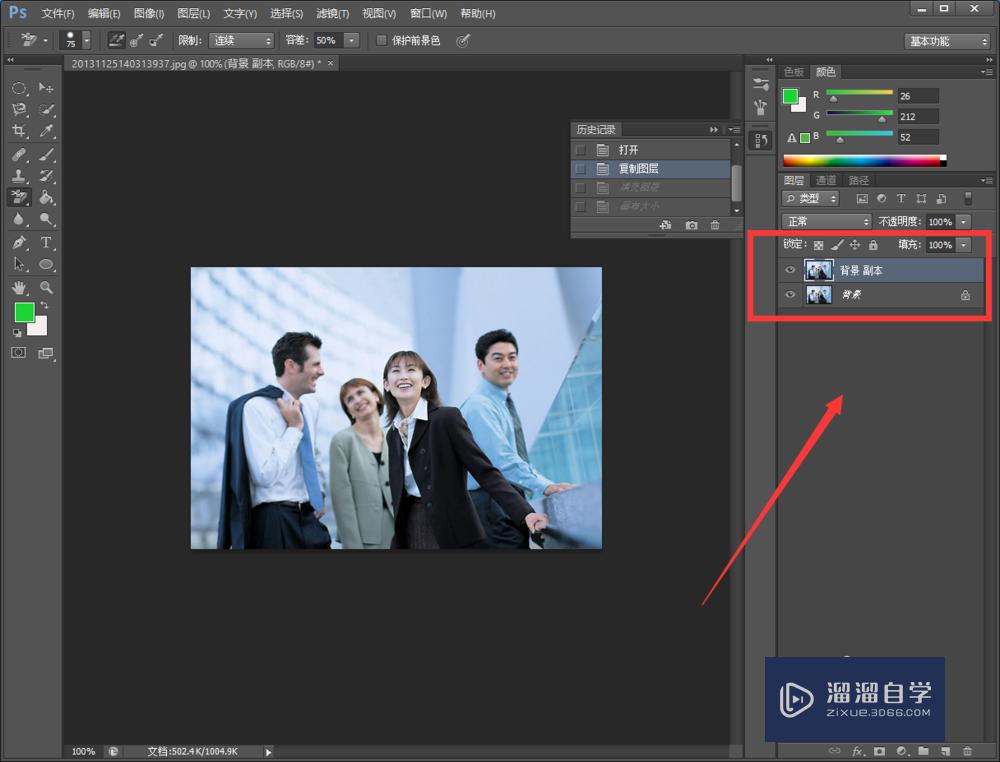
第4步
然后我们点击背景图层,按ctrl+delete键用背景色填充
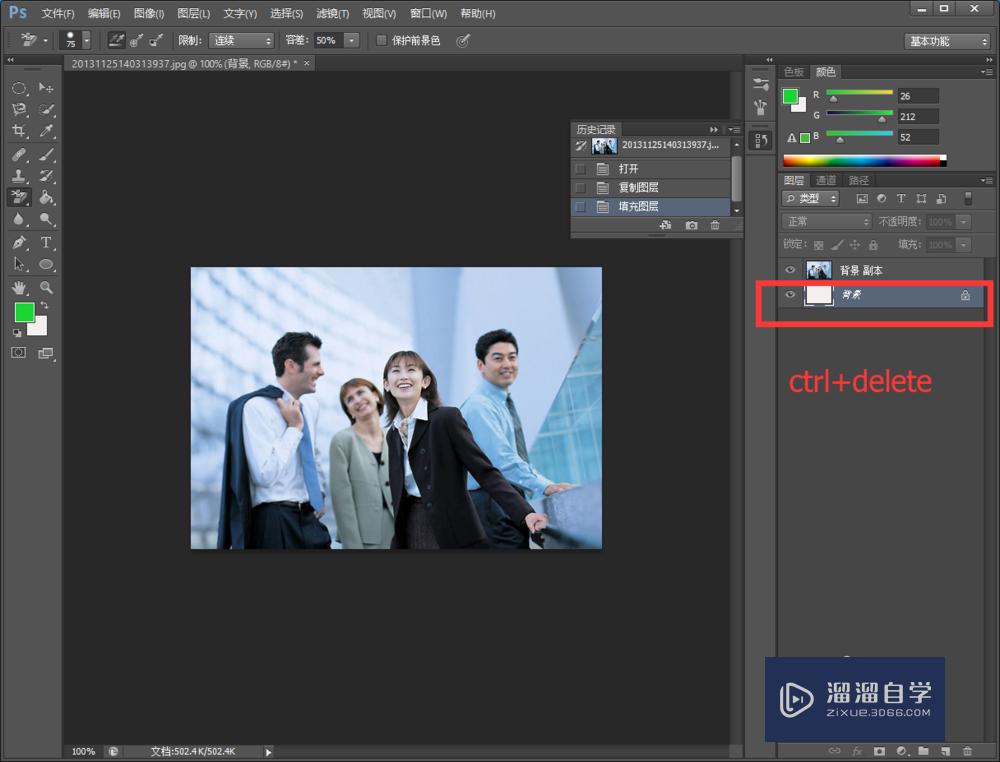
第5步
然后我们点击图像,在按画布大小,进入画布的调整
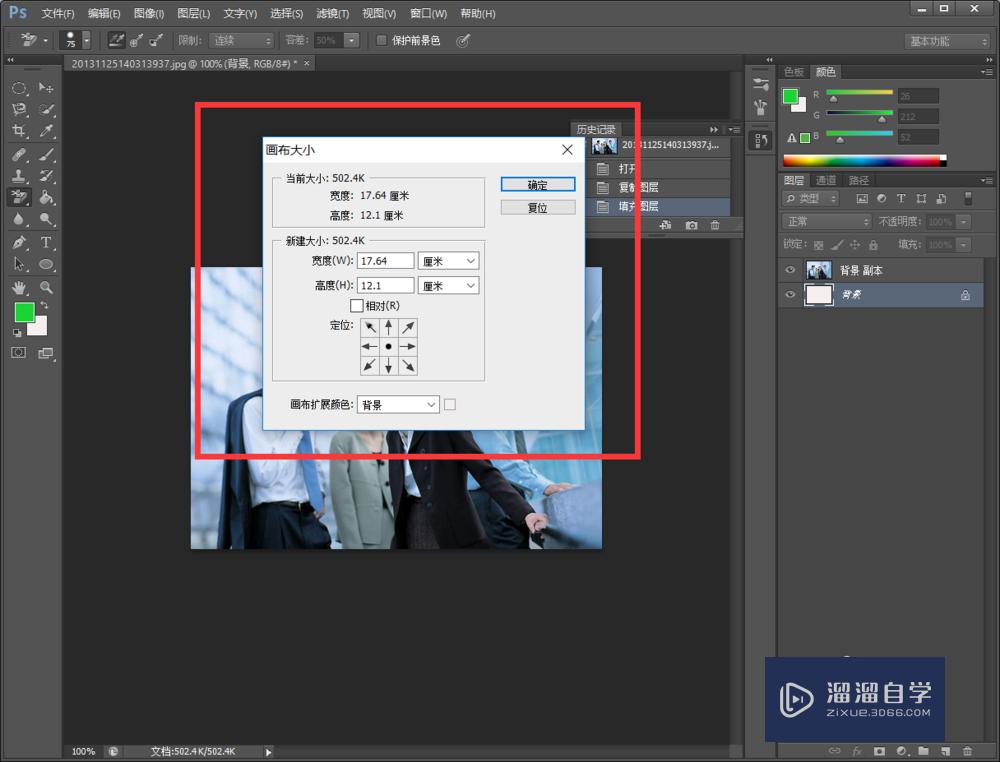
第6步
我们将里边那个“相对”打勾,然后上面就会变为0了,因为这样更便于我们调整,然后我们将要调多大修改一下,按确定即可改变画布的大小了
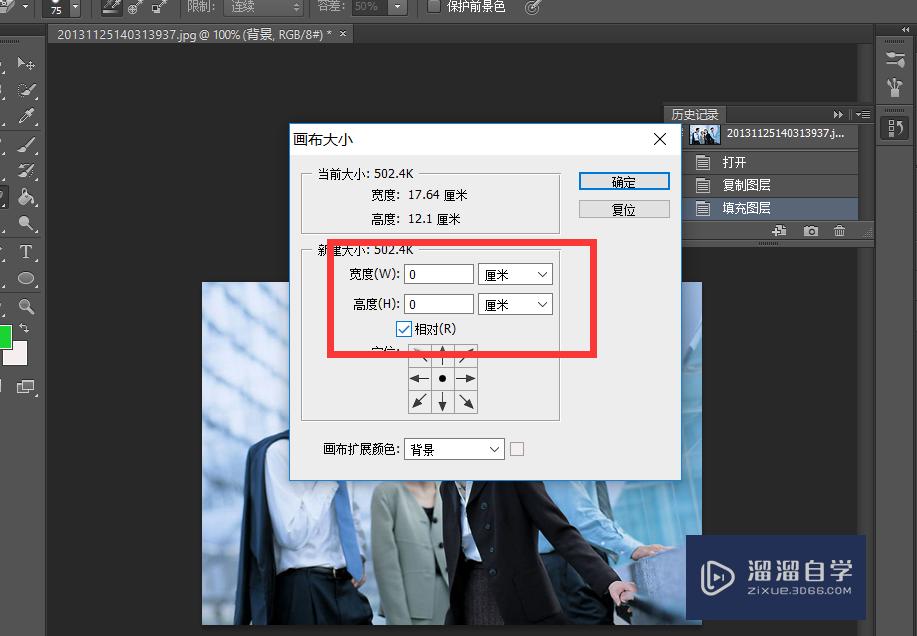
注意/提示
以上“PS怎么调节图片背景画布的大小?”的内容小溜就介绍到这里,希望小溜今天分享的内容能够帮助小伙伴们解决问题。想要深入了解PS操作,点击这里可以观看更多。
相关文章
距结束 05 天 06 : 14 : 16
距结束 00 天 18 : 14 : 16
首页








